iPhone / iPad / iPod'u DFU modundan, kurtarma modundan, Apple logosundan, kulaklık modundan vb. veri kaybı olmadan normal duruma getirin.
Resimler Gönderilemiyor – İzlenecek iPhone Sorun Giderme Yöntemleri
 Tarafından güncellendi Lisa Ou / 22 Ekim 2021 19:30
Tarafından güncellendi Lisa Ou / 22 Ekim 2021 19:30iPhone resimleriniz gönderilmiyor mu? İPhone'unuzda bir sorun olduğu sonucuna varmadan önce, önce bir iMessage ve metin mesajları arasındaki farkı bilmelisiniz. İlk olarak, iMessage resimleri Wi-Fi veya hücresel veri yoluyla gönderir. Ek olarak, iMessage mavi renkli mesaj balonları içinde gönderilir. Öte yandan, metin mesajları operatörünüzü kullanarak resim gönderir. Ayrıca, metin mesajları yeşil renkli mesaj balonları içinde gönderilir. Şimdi muhtemelen kendinize “iPhone'um neden resim göndermiyor?” Diye soruyorsunuz. Bu sorunun nedenini ve nasıl çözüleceğini öğrenmek için okumaya devam edin.
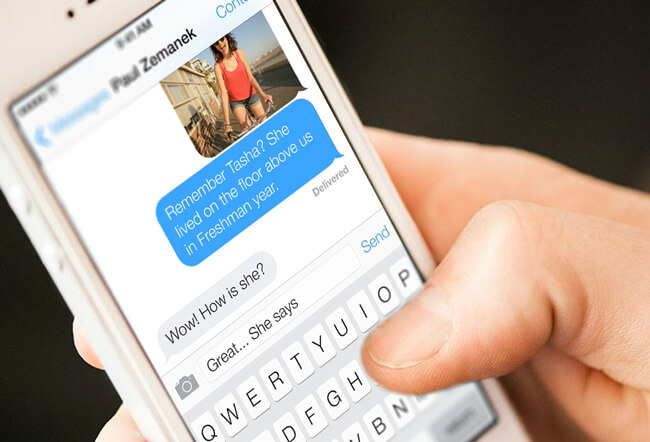

Rehber Listesi
1. iPhone'um Neden Resim Göndermiyor?
iPhone resimlerinizin gönderilmemesinin veya göndermekte sorun yaşamasının çeşitli nedenleri vardır.
- Alıcı ile ilgili bir sorun var.
- Belki iMessage ve MMS devre dışı bırakılmıştır.
- iPhone'unuzda ağ bağlantısı hatası.
- Taşıyıcı ayarlarıyla ilgili güncellemeler veya zorluklar.
- iPhone'unuzun altında yatan sorun
2. iPhone'un iPhone'da Resim Göndermemesi Nasıl Düzeltilir.
Başka Bir Kişiye Gönder
iPhone'unuzun neden resim göndermediğinden emin değilseniz, birkaç farklı kişiye birkaç fotoğraf göndermeyi deneyin. Bundan sonra kişilerinizin herhangi birinin veya tümünün fotoğrafı alıp almadığını kontrol edin. Öte yandan, gönderilen tüm görüntülerin alınması durumunda iPhone'unuz iyi durumda olmalıdır. Asıl sorun alıcıda olmalı, sizinle değil.
İPhone'unuzda iMessage ve MMS'i Etkinleştirip Etkinleştirmediğinizi Kontrol Edin
Bir veya daha fazla alıcı sağladığınız resmi almadıysa, sorun büyük olasılıkla sizin tarafınızdadır. Başlamak için iPhone'unuzun iMessage veya MMS'i destekleyip desteklemediğini kontrol edin.
1. Adımİlk önce iPhone'unuza gidin Ayarlar app.
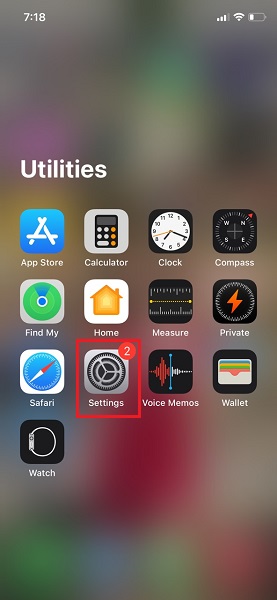
2. AdımArdından, git Mesajlar ve onu seçin.
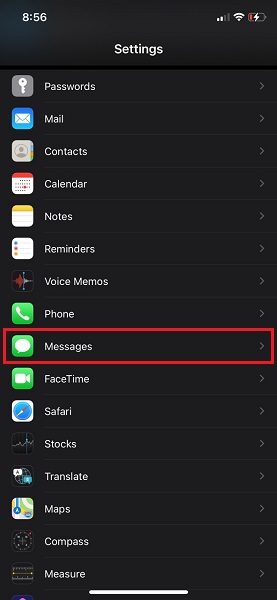
3. AdımArdından, aç iMessage ve MMS.
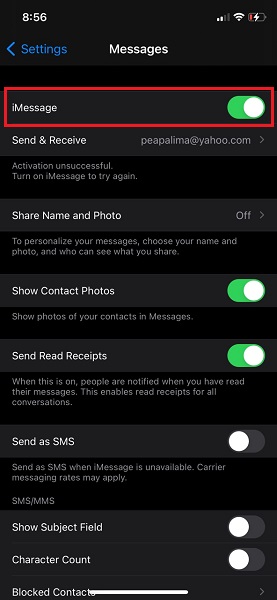
iPhone Ağ Bağlantınızı Kontrol Edin ve Sıfırlayın
En önemlisi, Wi-Fi veya Hücresel Verilerinizin etkinleştirilip etkinleştirilmediğini veya başarıyla bağlanıp bağlanmadığını kontrol edin. Bunun nedeni, iPhone'unuz Wi-Fi'ye bağlı olmadığı veya sabit Hücresel Veriye sahip olmadığı sürece iMessage veya MMS yoluyla fotoğraf gönderememenizdir.
Wi-Fi'yi Kontrol Etme Adımları:
1. AdımGit Ayarlar iPhone'unuzdaki uygulama.
2. AdımWi-Fi'yi açın ve bağlı olup olmadığınızı görün. Değilse, iPhone'unuzu bağlayın.
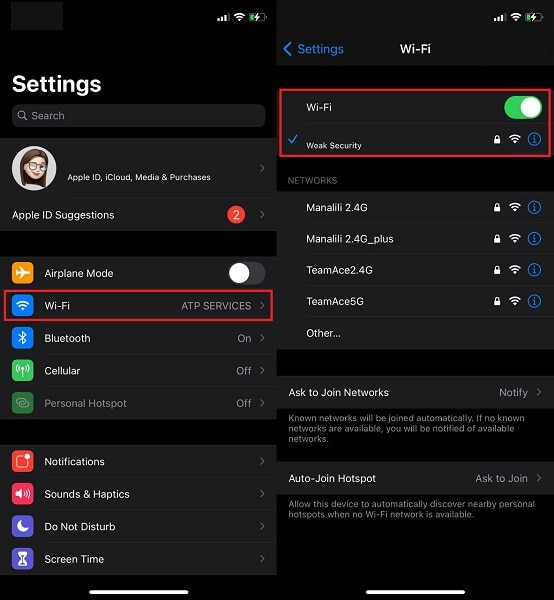
Hücresel Verileri Kontrol Etme Adımları:
1. AdımGit Ayarlar iPhone'unuzdaki uygulama.
2. AdımAçılış Hücresel ve etkinleştir.
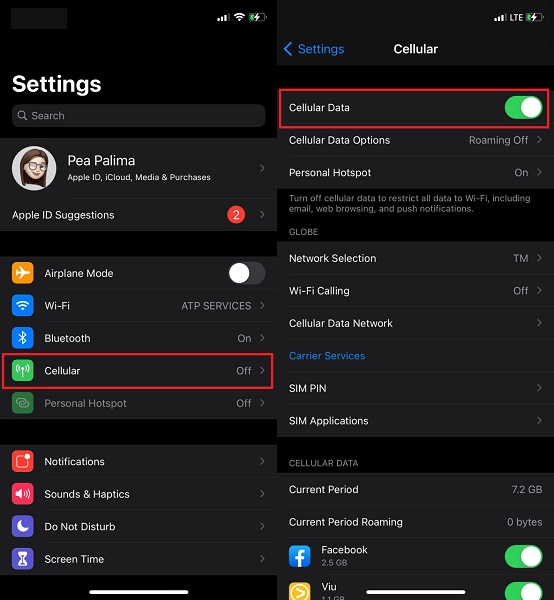
Hem Wi-Fi hem de Hücresel'i zaten etkinleştirdiyseniz, ağ bağlantısı sorunlarını aşağıdaki gibi düzeltmek için ağı sıfırlamayı deneyebilirsiniz.
iPhone Ağ Ayarlarını Sıfırlama Adımları:
1. AdımAçın Ayarlar uygulamasına gidin ve genel.
2. AdımTıkla Reset sayfanın sonunda.
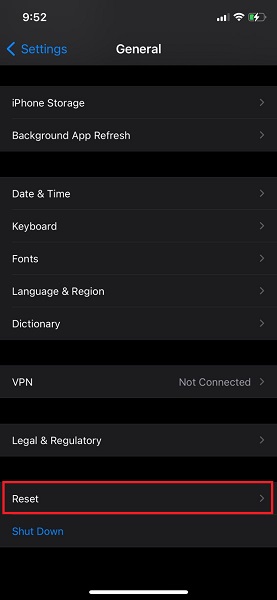
3. Adımseç Ağ Ayarları Sıfırlama Menüden.

Taşıyıcı Ayarlarını Kontrol Edin ve Güncellemeyi Kontrol Edin
Yukarıdaki yöntemlere ek olarak operatör ayarlarınızı ve mevcut güncellemeleri de kontrol etmelisiniz.
Taşıyıcı Güncellemelerini ve Ayarlarını Kontrol Etme Adımları:
1. Adımtelefonunuzun yanına gidin Ayarlar uygula ve seç genel.
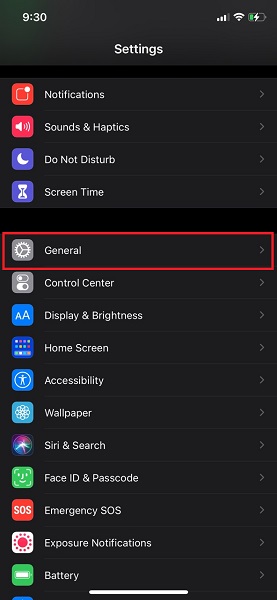
2. AdımMyCAD'de yazılım Güncelleme ye git Hakkımızda ve açın. yazan bir açılır pencere belirirse Taşıyıcı Ayarları Güncellemesi, vur Güncelleme. Değilse, mevcut bir güncelleme yok gibi görünüyor.
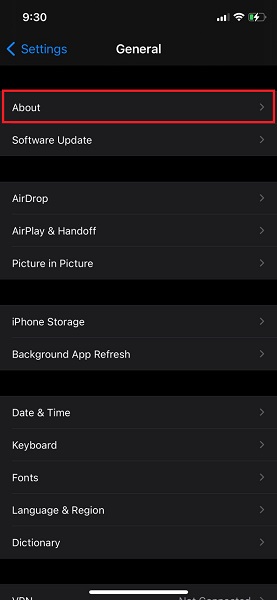
İPhone'u yeniden başlat
Adımlar çalışmıyorsa, iPhone'unuzu başlatmayı veya yeniden başlatmayı deneyebilirsiniz. Muhtemelen iyice yenilenmesi gerekiyor. Elbette, yapmak kolay ve hızlıdır.
Bir iPhone X, 11, 12 veya 13 nasıl yeniden başlatılır:
1. AdımBasılı tutun Sesi Açma ve Azaltma düğmelerive iPhone'un yan güç düğmesini birkaç saniyeliğine basılı tutun.

2. AdımiPhone'da, Apple logosu görünene kadar tüm düğmelere basın ve bırakın.
Bir iPhone SE (2. Nesil), iPhone 8, iPhone 7 ve iPhone 6 Nasıl Yeniden Başlatılır:
1. AdımBaşlamak için düğmesini basılı tutun yan güç düğmesi Kapatma kaydırıcısı görünene kadar birkaç saniye Kaydırıcıyı sürükledikten sonra iPhone'unuzun kapanmasını bekleyin.

2. AdımSon olarak, basılı tutun yan güç düğmesi Apple logosu görünene kadar birkaç saniye
Bir iPhone SE (1. Nesil), 5 veya Önceki Model Nasıl Yeniden Başlatılır:
1. AdımBaşlamak için iPhone'unuzun üst güç düğmesi kapatma kaydırıcısı görüntülenene kadar Kaydırıcıyı sürükledikten sonra iPhone'unuzun kapanmasını bekleyin.
2. AdımSon olarak, basılı tutun üst güç düğmesi Apple logosu görünene kadar
3. iOS Sistem Kurtarma için FoneLab ile iPhone'un Resim Göndermemesi Nasıl Onarılır
Önceki alternatiflerden hiçbiri işe yaramadıysa veya iPhone'unuzun görüntü aktarmamasını düzeltmenize yardımcı olmadıysa, sizin için en iyi seçenek iPhone sisteminizi ve ayarlarınızı düzeltmek için bir program kullanmaktır. Güvenli ve verimli sorun giderme için şunu kullanın: iOS için FoneLab – iOS Sistem Kurtarma. iOS Sistem Kurtarma, iPhone'unuzun veya diğer iOS aygıtlarınızın özelliklerini ve performansını kolayca ve güvenli bir şekilde geri yüklemenizi sağlayan bir programdır.
FoneLab, iPhone / iPad / iPod'u DFU modundan, kurtarma modundan, Apple logosundan, kulaklık modundan vb. Verileri veri kaybı olmadan normal duruma getirmenizi sağlar.
- Devre dışı bırakılmış iOS sistem sorunlarını düzeltin.
- Veri kaybı olmadan devre dışı iOS cihazlarından veri ayıklayın.
- Güvenli ve kullanımı kolaydır.
iPhone'un fotoğraf göndermemesini düzeltme adımları:
1. Adımİlk önce indirin ve çalıştırın iOS için FoneLab – iOS Sistem Kurtarma bilgisayarınızda.

2. AdımiPhone'unuzu bilgisayarınıza bağlayın ve ardından iOS Sistem Kurtarma Arayüzden.

3. AdımÜçüncüsü, tıklayın Onaylamak tıklayın ve işlemi başlatın. Başlama düğmesine basın.

4. AdımArdından, tıklayın sabit.

5. AdımSon olarak seçin standart Mod ve Onaylamak seçiminizi onaylamak için.

4. iPhone'un Resim Göndermemesiyle İlgili SSS
SMS ve MMS arasındaki fark nedir?
SMS, 160 karaktere kadar ek içermeyen bir metin mesajı olarak tanımlanır. Ayrıca metin mesajları denir.
MMS ise bir fotoğraf, video, emoji veya birkaç karakterden fazla bir web sitesi bağlantısı gibi bir ek içeren herhangi bir mesajı ifade eder; multimedya mesajı olarak da bilinir.
Mesajlarım neden gitmiyor?
Mesajlarınızın gönderilmemesinin en belirgin nedeni, alıcının internete erişiminin olmamasıdır. Başka bir neden, Wi-Fi erişiminizin veya cep telefonu bağlantınızın olmaması olabilir. Bu, hem iPhone'unuz hem de alıcı tarafından kullanılan cihaz için geçerlidir.
Yukarıda verilenler, bir iPhone'un resim göndermemesi için olası en iyi ve en etkili sorun giderme prosedürleri arasındadır. Her adımı izleyin ve cihazınız için hangisinin en iyi sonucu verdiğini ve hangisinin sorunu en iyi çözdüğünü görün. her şeyden önce, iOS için FoneLab – iOS Sistem Kurtarma sizi verilen tüm adımlar arasında işe yarayacak olanı bulma zahmetinden kurtardığı için kullanılması en çok önerilen araçtır. Ayrıca, iOS için FoneLab'ın kullanımı da güvenli ve verimlidir.
FoneLab, iPhone / iPad / iPod'u DFU modundan, kurtarma modundan, Apple logosundan, kulaklık modundan vb. Verileri veri kaybı olmadan normal duruma getirmenizi sağlar.
- Devre dışı bırakılmış iOS sistem sorunlarını düzeltin.
- Veri kaybı olmadan devre dışı iOS cihazlarından veri ayıklayın.
- Güvenli ve kullanımı kolaydır.
